✅ Cómo FORMATEAR tu PC e INSTALAR Windows 10 desde USB | 2025
Summary
TLDREste tutorial te enseña cómo instalar la última versión de Windows 10 desde cero, ya sea en tu laptop o PC. Comienza con la descarga de la herramienta de creación de medios desde la página oficial de Microsoft, para luego transferir Windows 10 a una memoria USB. El proceso incluye la configuración del BIOS, la instalación limpia del sistema operativo, y la eliminación de particiones en el disco duro. Además, se cubre cómo configurar Windows 10, agregar una cuenta de Microsoft y realizar ajustes finales. También se menciona cómo activar Windows y actualizar los controladores para optimizar el funcionamiento del sistema.
Takeaways
- 😀 Antes de comenzar, asegúrate de tener una memoria USB de al menos 8GB de capacidad para poder instalar Windows 10.
- 😀 Dirígete a la página oficial de Microsoft para descargar la herramienta 'Media Creation Tool' y crear el medio de instalación.
- 😀 Asegúrate de seleccionar correctamente el idioma, la edición y la arquitectura (64 bits o 32 bits) al configurar la instalación de Windows 10.
- 😀 Es importante que la memoria USB esté formateada y completamente limpia antes de iniciar la instalación de Windows 10.
- 😀 Una vez que la herramienta haya terminado de crear el medio de instalación, conecta la memoria USB a la computadora donde deseas instalar Windows 10.
- 😀 Para iniciar el proceso de instalación, reinicia la computadora y accede a la BIOS presionando la tecla correspondiente (F11 en muchos casos).
- 😀 Dentro de la BIOS, establece la memoria USB como primera prioridad de arranque para que el sistema arranque desde allí.
- 😀 Durante el proceso de instalación, es importante seleccionar la versión adecuada de Windows 10, como Home o Professional, según tus necesidades.
- 😀 Si deseas hacer una instalación limpia, asegúrate de eliminar todas las particiones del disco para evitar problemas con las configuraciones anteriores.
- 😀 Una vez que el sistema haya instalado Windows 10, retira la memoria USB para evitar que el proceso de instalación se repita.
- 😀 Después de la instalación, realiza configuraciones iniciales como idioma, teclado, y cuenta de usuario. También es recomendable actualizar los drivers de la computadora.
Q & A
¿Qué es lo primero que necesitas hacer para comenzar la instalación de Windows 10 desde cero?
-Lo primero que debes hacer es ir a la descripción del video o a los comentarios, donde encontrarás el enlace a la página oficial de Microsoft. Desde allí podrás descargar la herramienta Media Creation Tool.
¿Cuál es la capacidad mínima requerida para la memoria USB que se debe usar en el proceso?
-La memoria USB debe tener al menos 8 GB de capacidad para poder instalar Windows 10 correctamente.
¿Cómo debes formatear la memoria USB antes de usarla para la instalación de Windows 10?
-Debes conectar la memoria USB a tu computadora, hacer clic derecho sobre ella en 'Este equipo' y seleccionar 'Formatear'. Luego presionas 'Iniciar' y aceptas para que la memoria se formatee y quede limpia para la instalación.
¿Qué debes hacer después de haber conectado la memoria USB y haberla formateado?
-Después de conectar y formatear la memoria USB, debes presionar 'Actualizar lista de unidades' en la herramienta Media Creation Tool, seleccionar la memoria USB y presionar 'Siguiente' para continuar con la descarga de Windows 10.
¿Cómo puedes saber si la memoria USB está correctamente formateada y lista para usarse?
-La memoria USB debe aparecer vacía después de formatearla y, al seleccionarla en la herramienta, debe ser reconocida correctamente para proceder con la instalación de Windows 10.
¿Qué hacer si no sabes cómo ingresar a la BIOS de tu computadora?
-Si no sabes cómo ingresar a la BIOS, puedes buscar en Google cómo hacerlo, añadiendo la marca de tu placa madre o de tu computadora para obtener la tecla correcta.
¿Qué pasos seguir en la BIOS para arrancar desde la memoria USB?
-En la BIOS, debes ingresar a la sección 'Boot' o 'Arranque', seleccionar la memoria USB como la primera opción de arranque y luego guardar los cambios y reiniciar la computadora.
¿Qué debes hacer cuando la computadora reinicie durante el proceso de instalación de Windows 10?
-Cuando la computadora se reinicie, debes retirar inmediatamente la memoria USB para evitar que se reinicie nuevamente el proceso de instalación desde la USB.
¿Qué opciones de edición de Windows 10 puedes seleccionar durante la instalación?
-Durante la instalación, puedes elegir entre la versión 'Home', 'Education', o 'Pro' de Windows 10, dependiendo de tus necesidades y las características que prefieras en el sistema operativo.
¿Qué debes hacer si durante la instalación de Windows 10 no tienes una clave de activación?
-Si no tienes una clave de activación, debes seleccionar la opción 'No tengo una clave de activación' y continuar con la instalación. Al final del video, se menciona un método para obtener la clave a buen precio.
Outlines

此内容仅限付费用户访问。 请升级后访问。
立即升级Mindmap

此内容仅限付费用户访问。 请升级后访问。
立即升级Keywords

此内容仅限付费用户访问。 请升级后访问。
立即升级Highlights

此内容仅限付费用户访问。 请升级后访问。
立即升级Transcripts

此内容仅限付费用户访问。 请升级后访问。
立即升级浏览更多相关视频

COMO INSTALAR WINDOWS 10 DESDE CERO O CUALQUIER OTRO SISTEMA OPERATIVO (PASO A PASO)
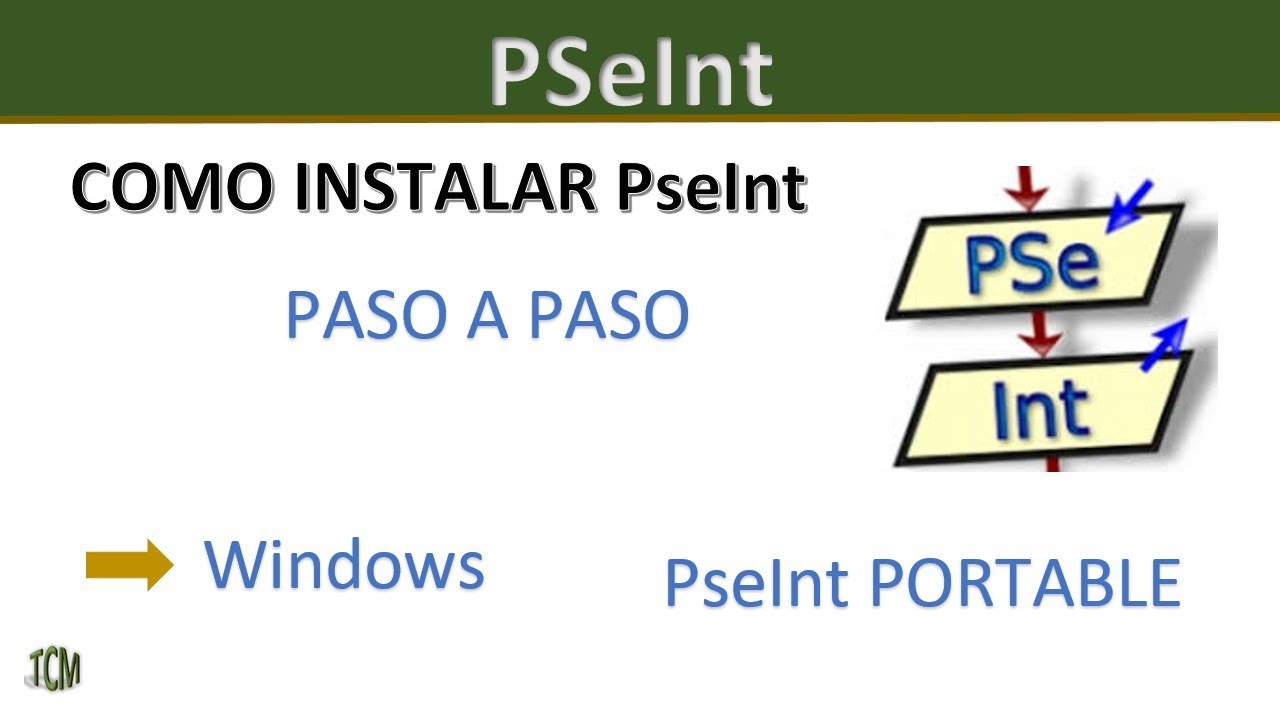
Como Instalar PSeInt y como descargar PSeInt PORTABLE (Metodo 2022)

Como Grabar la Pantalla de tu PC en WINDOWS 10 Gratis y Rapido (SIN INSTALAR NADA)

Como INSTALAR una IMPRESORA SIN CD Conectar Impresoras Sin Disco Manualmente a Mi PC 2024

✅ Cómo FORMATEAR tu PC e INSTALAR Windows 11 desde USB | 2024
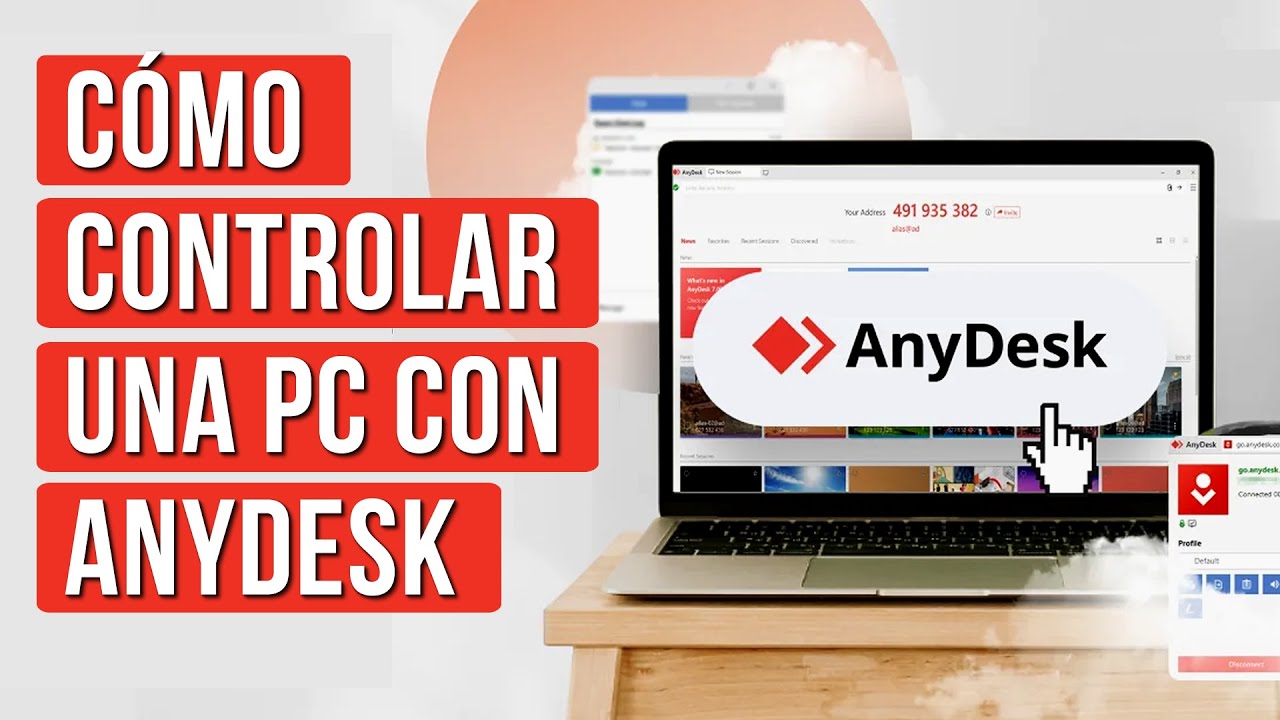
Como Usar Anydesk para Controlar otra PC | Acceso Remoto
5.0 / 5 (0 votes)
